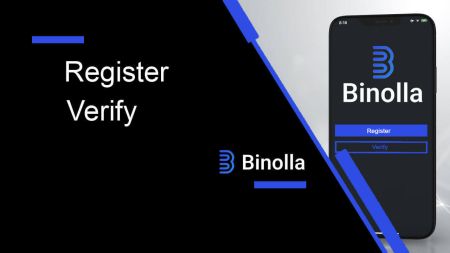Як зареєструвати та підтвердити обліковий запис на Binolla
Реєстрація та перевірка вашого облікового запису на Binolla є основоположними кроками до доступу до повного спектру її послуг. У цьому посібнику пропонується спрощений процес для забезпечення плавної реєстрації.
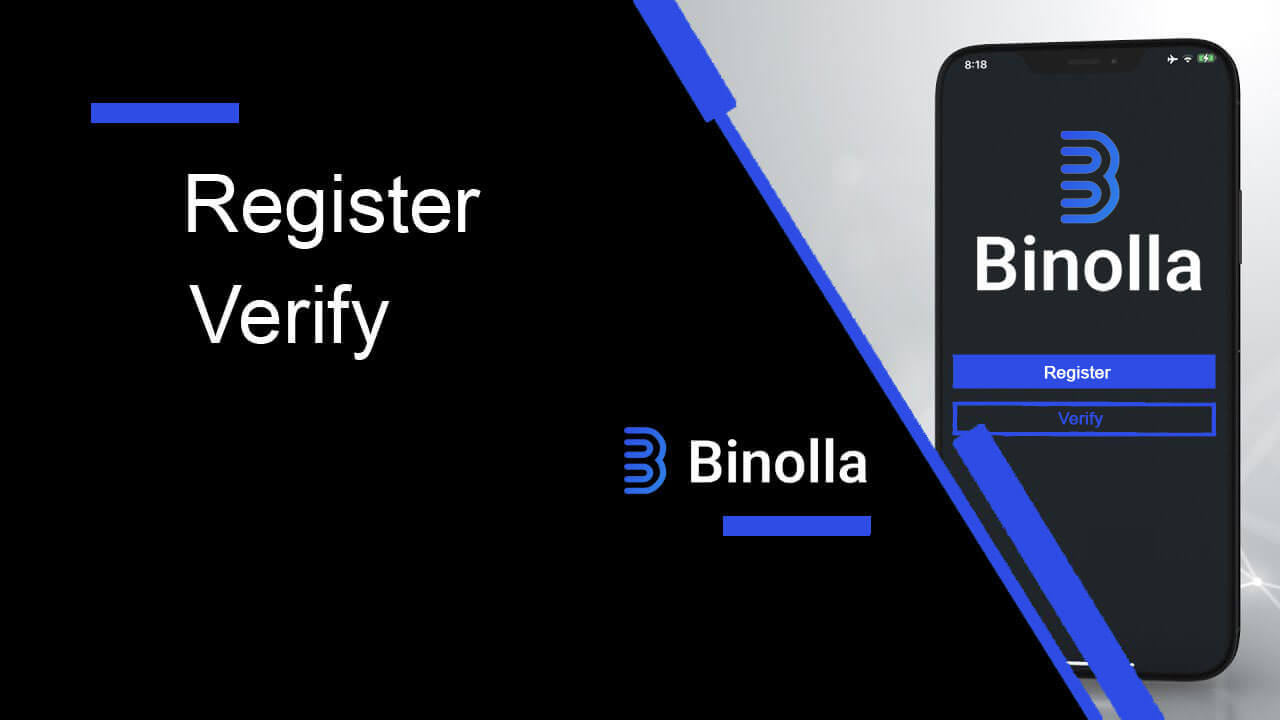
Як зареєструвати обліковий запис на Binolla
Як зареєструвати торговий рахунок з електронною поштою на Binolla
1. Спочатку запустіть свій улюблений браузер і перейдіть на веб-сайт Binolla .
2. На домашній сторінці Binolla введіть адресу електронної пошти (1) і встановіть пароль (2). Потім прочитайте Умови використання та прийміть їх (3), а потім натисніть «Створити обліковий запис» (4).

3. Вітаємо! Ви успішно відкрили обліковий запис Binolla.

На вашому демо-рахунку доступні 100 доларів США. Binolla пропонує своїм користувачам демо-рахунок, який є безризиковим налаштуванням для практики торгівлі та ознайомлення з функціями платформи. Ці пробні облікові записи — чудовий спосіб потренуватися в торгівлі, перш ніж почати торгувати реальними коштами, тому вони ідеальні як для початківців, так і для досвідчених трейдерів.

Вибравши опцію «Депозит», ви зможете швидко перейти на справжній торговий рахунок, коли відчуєте себе досить комфортно для торгівлі. Тепер ви можете внести гроші на Binolla та почати торгувати реальними грошима, що є захоплюючим і приємним етапом у вашій трейдерській кар’єрі.

Як зареєструвати торговий рахунок у Google на Binolla
1. Відкрийте бажаний браузер і перейдіть на веб-сайт Binolla .
2. Виберіть Google у меню.

3. Після цього відкриється екран входу Google. Щоб продовжити, введіть адресу електронної пошти, яку ви використовували для реєстрації, а потім натисніть [Далі] .

4. Після введення [пароля] для вашого облікового запису Google натисніть [Далі] .

5. Вітаємо! Ви успішно зареєстрували обліковий запис Binolla Google. Після цього ви перейдете до свого трейдингу Binolla.

Реєстрація торгового рахунку Binolla через мобільну веб-версію
1. Щоб почати, розблокуйте свій смартфон і відкрийте улюблений мобільний браузер. Незалежно від браузера — Firefox, Chrome, Safari чи іншого.2. Відвідайте мобільний веб-сайт Binolla . Це посилання переведе вас на мобільний веб-сайт Binolla, де ви можете розпочати процес створення облікового запису. Натисніть «Зареєструватися».

3. Надання вашої особистої інформації. Щоб створити обліковий запис Binolla, ви повинні заповнити сторінку реєстрації своєю особистою інформацією. Зазвичай вони складаються з:
1. Адреси електронної пошти : будь ласка, введіть робочу адресу електронної пошти, до якої ви маєте доступ.
2. Пароль: для підвищення безпеки використовуйте надійний пароль, який складається з літер, цифр і спеціальних символів. 3. Перейдіть і прийміть політику конфіденційності Binolla. 4. Натисніть синю кнопку «Створити обліковий запис» . Якщо ви бажаєте, ви також можете зареєструватися за допомогою свого облікового запису Google. 4. З найкращими побажаннями! Ви успішно створили обліковий запис Binolla за допомогою мобільного веб-сайту. Витратьте деякий час на використання функцій платформи, взаємодію з іншими користувачами та користуйтеся всіма можливостями Інтернету. Мобільна веб-версія торгової платформи ідентична настільній онлайн-версії. У результаті торгівля та грошові перекази не викличуть жодних проблем.


Часті запитання (FAQ)
Як мені переключитися між демо-рахунком і реальним?
Натисніть на баланс у верхньому правому куті, щоб переключитися між обліковими записами. Переконайтеся, що торговий зал знаходиться там, де ви знаходитесь. На екрані, що відкриється, буде показано ваш практичний і реальний облікові записи. Щоб активувати обліковий запис, натисніть на нього.

Тепер ви можете використовувати його для торгівлі.

Як скинути демо-рахунок?
Якщо ваш баланс опускається нижче 10 000 доларів США, ви завжди можете безкоштовно скинути свій тренувальний рахунок. Цей обліковий запис потрібно вибрати спочатку.
Як я можу захистити свій обліковий запис?
Використовуйте двоетапну автентифікацію, щоб захистити свій обліковий запис. Платформа попросить вас ввести унікальний код, який надсилається на вашу електронну адресу кожного разу, коли ви входите в систему. Це можна ввімкнути в налаштуваннях.
Скільки я можу заробити на демо-рахунку?
Угоди, які ви робите на демо-рахунку, не приносять прибутку. Ви отримуєте віртуальні гроші та здійснюєте віртуальні операції на демо-рахунку. Він призначений виключно для навчання. Ви повинні внести гроші на реальний рахунок, щоб торгувати реальними грошима. Як підтвердити обліковий запис Binolla
Як мені підтвердити свій обліковий запис на Binolla
Зареєструйтесь або увійдіть уBinolla. Підтвердження необхідне, щоб використовувати платформу як ліцензований користувач і виводити гроші, які ви отримали від торгівлі. Щоб розпочати просту процедуру, увійдіть в обліковий запис. Ви також можете створити обліковий запис зі своєю адресою електронної пошти або вибраним обліковим записом у соціальних мережах, якщо ви ще не є учасником.
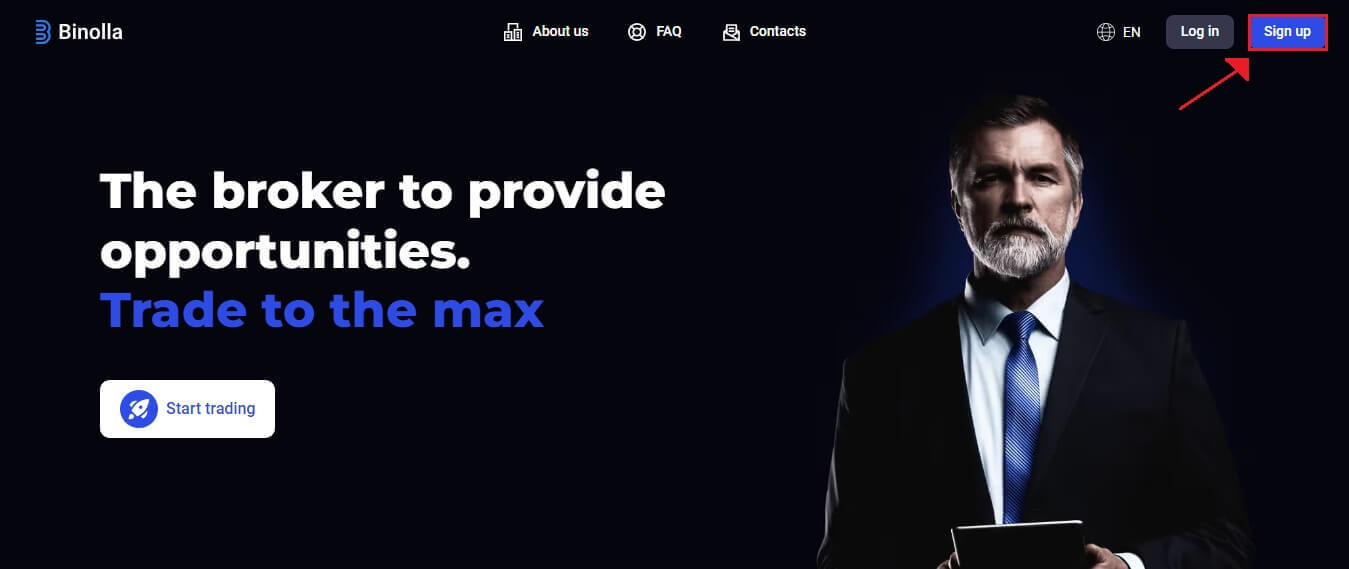
Підтвердження електронної адреси
1. Знайдіть область «Профіль» на платформі після входу. 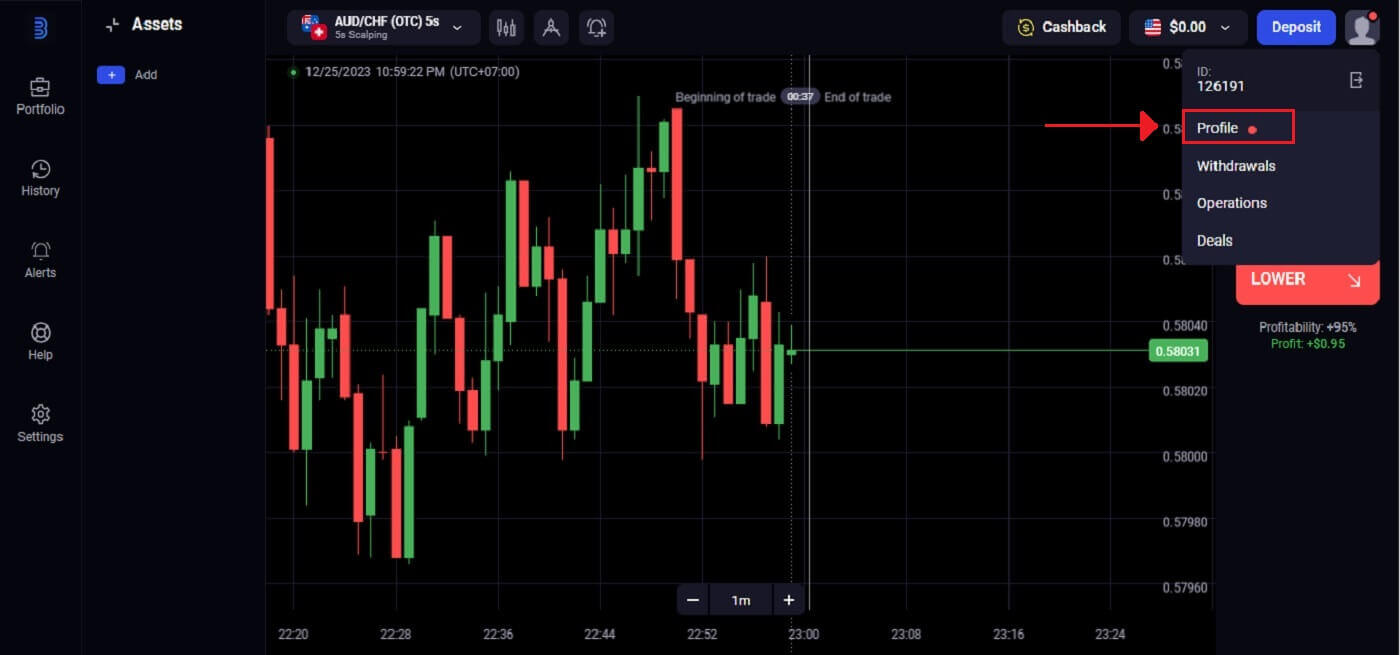
2. Щоб завершити перевірку вашої електронної адреси, введіть «Підтвердити» .
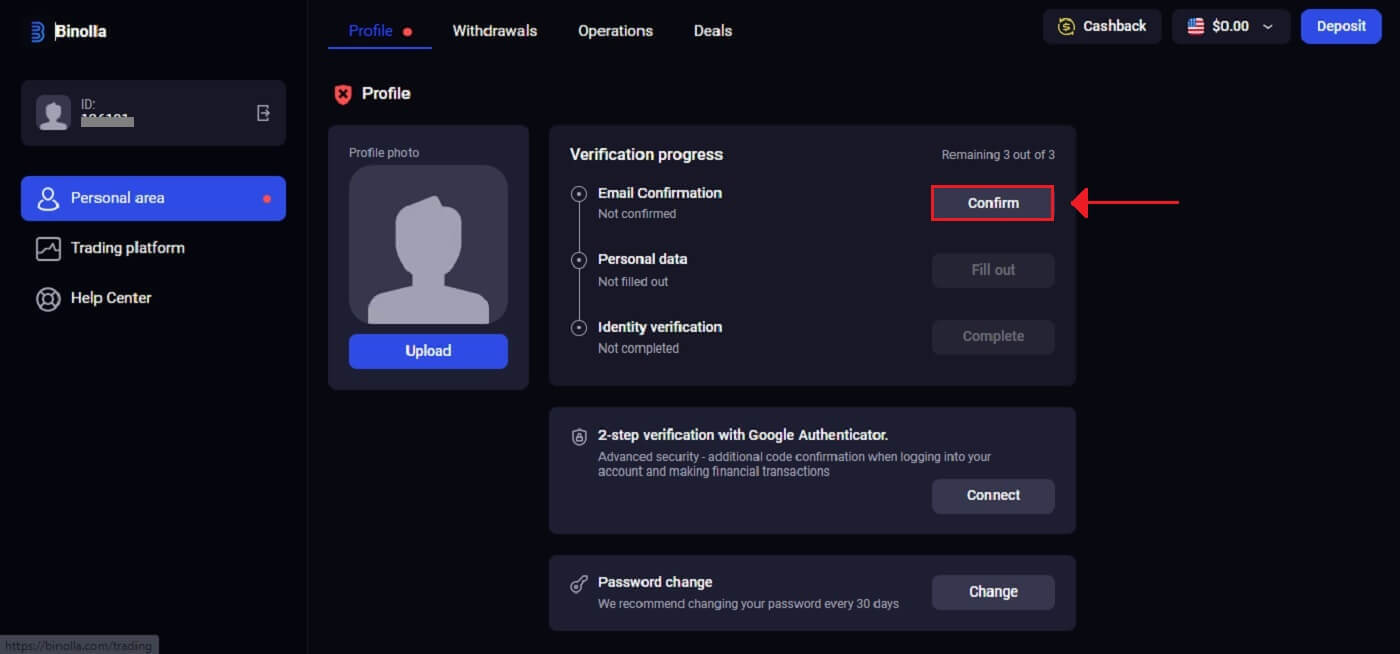
3. Введіть 6-значний код, надісланий на вашу електронну пошту.
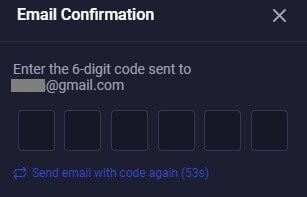
4. Процес перевірки електронної пошти завершено. Якщо ви взагалі не отримаєте від нас електронного листа з підтвердженням, надішліть електронний лист на [email protected] , використовуючи адресу електронної пошти, яку ви використовували на платформі. Ми вручну перевіримо вашу електронну адресу.
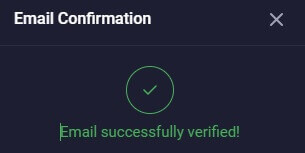
Підтвердження особи
1. Натисніть «Завершити» під параметром підтвердження особи.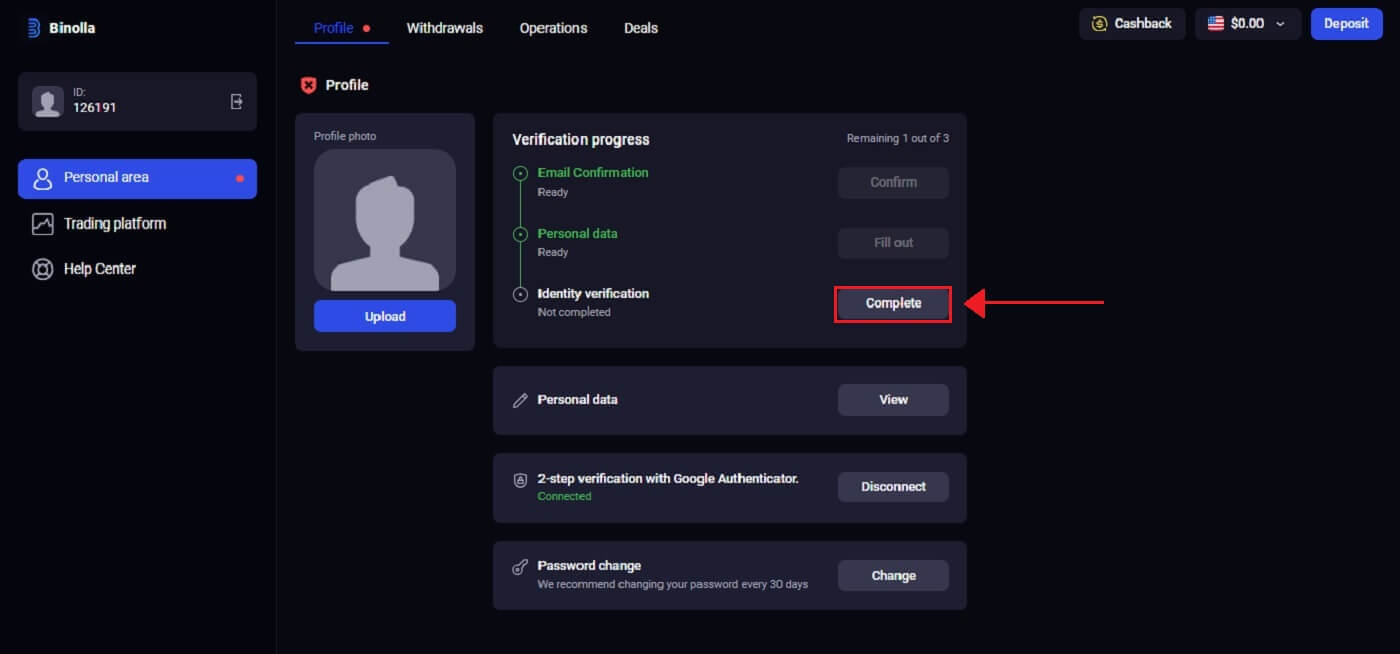
2. Binolla запитує ваш номер телефону, особу (наприклад, паспорт, ідентифікаційну картку або водійські права) і, можливо, додаткові документи. Натисніть «Почати перевірку» .
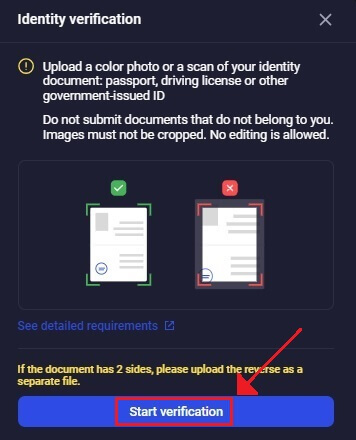
3. Виберіть «Додати файл» , щоб завантажити документ.
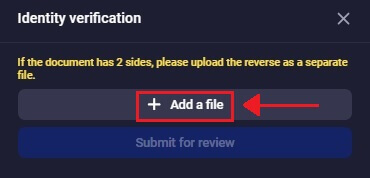
4. Виберіть відповідний розділ свого профілю, завантажте файл і натисніть «Надіслати на розгляд» .
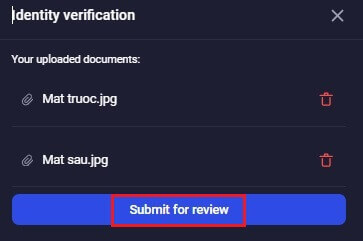
5. Персонал перевірки Binolla перевірить ваші дані після того, як ви їх надасте. Ця процедура гарантує достовірність і точність наданої інформації.
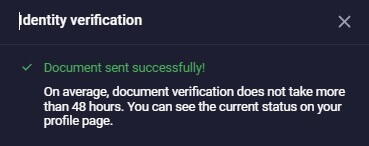
Особисті дані
Binolla проведе вас через процедуру перевірки, яка може вимагати надання інших документів на додаток до особистих даних, таких як ваше повне ім’я, дата народження, місто тощо.1. У розділі «Особисті дані» натисніть «Заповнити» .
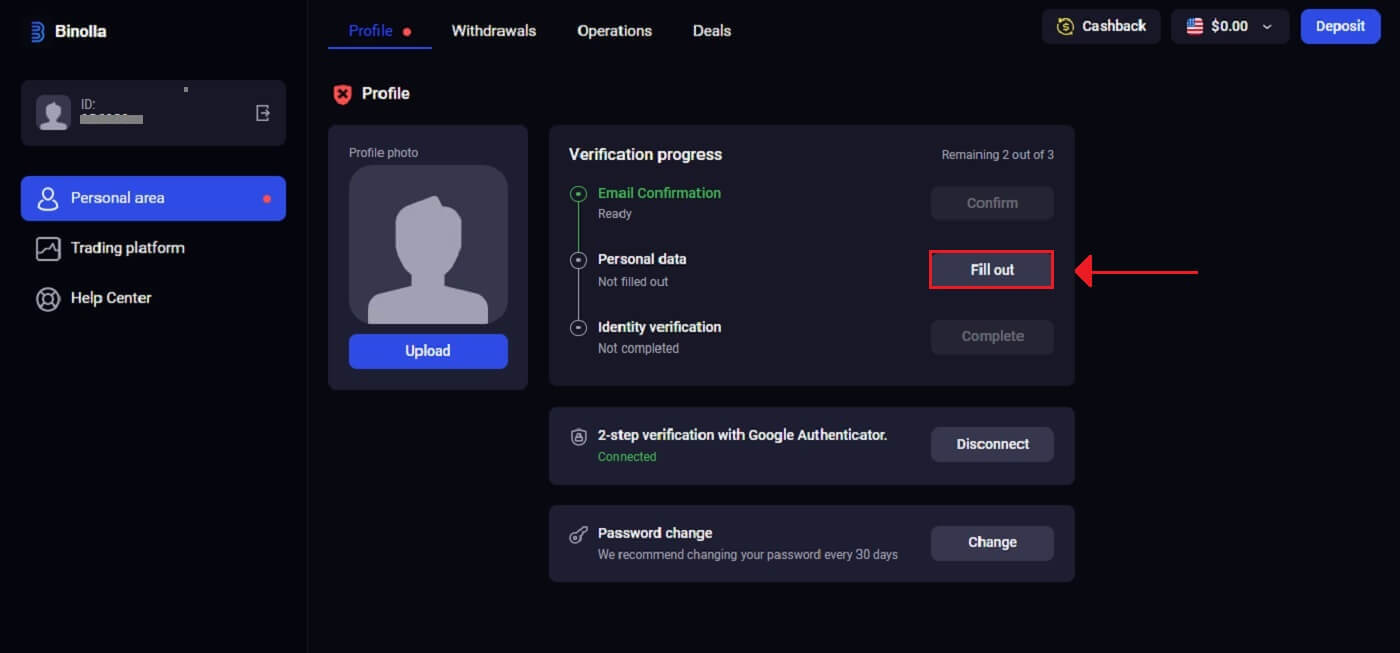
2. Введіть інформацію так, як вона вказана в документі, що посвідчує особу, і натисніть «Зберегти» .
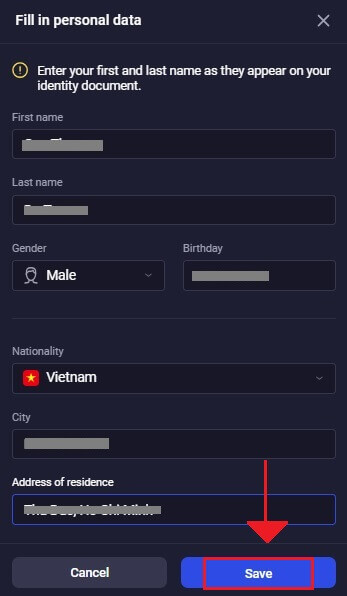
3. Успішне збереження даних.
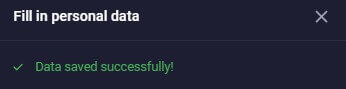
Двофакторна автентифікація (2FA) для входу Binolla
Binolla може включати додаткову функцію безпеки, таку як двофакторна автентифікація (2FA), яка надсилатиме спеціальний код на вашу електронну пошту, якщо її ввімкнено для вашого облікового запису. Щоб завершити процес автентифікації, введіть цей код згідно з інструкціями.Щоб увімкнути 2FA на Binolla, виконайте такі дії:
1. Перейдіть до області налаштувань облікового запису свого облікового запису Binolla після входу. Зазвичай ви можете отримати доступ до цього, вибравши «Профіль» у спадному меню після натискання зображення свого профілю.
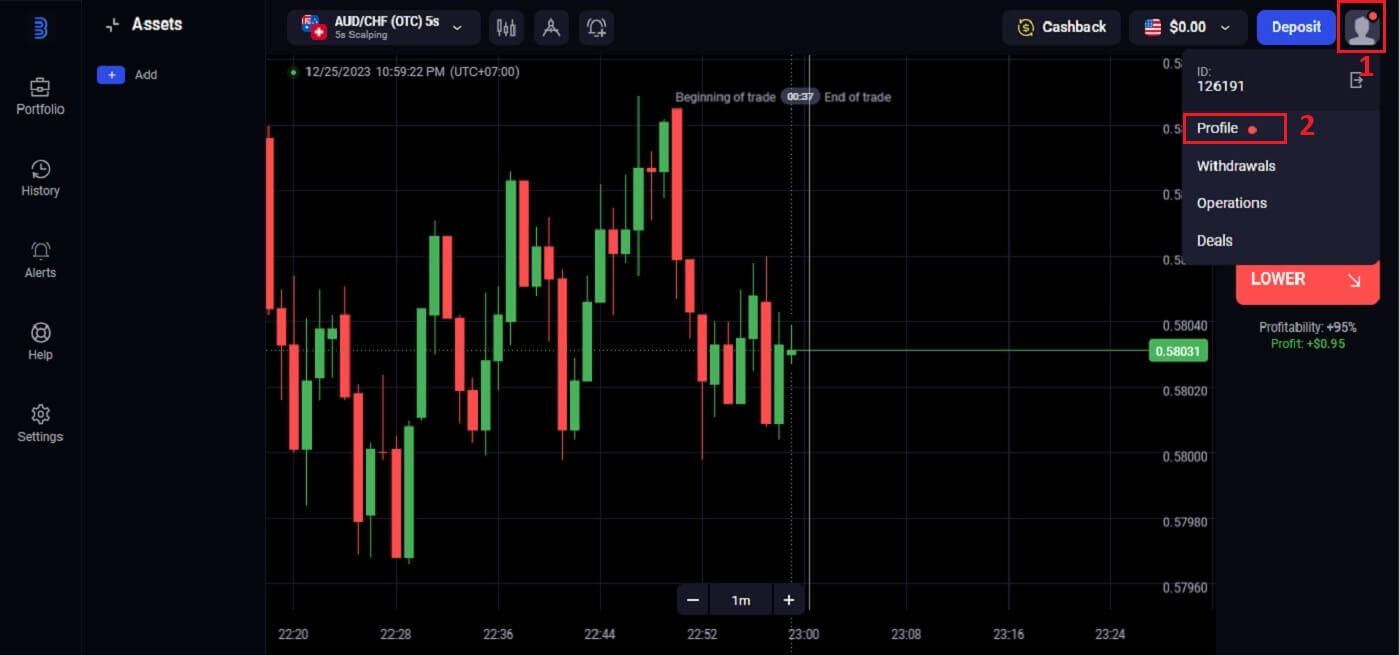
2. Натисніть вкладку «Підключити» у двоетапній перевірці за допомогою Google Authenticator.
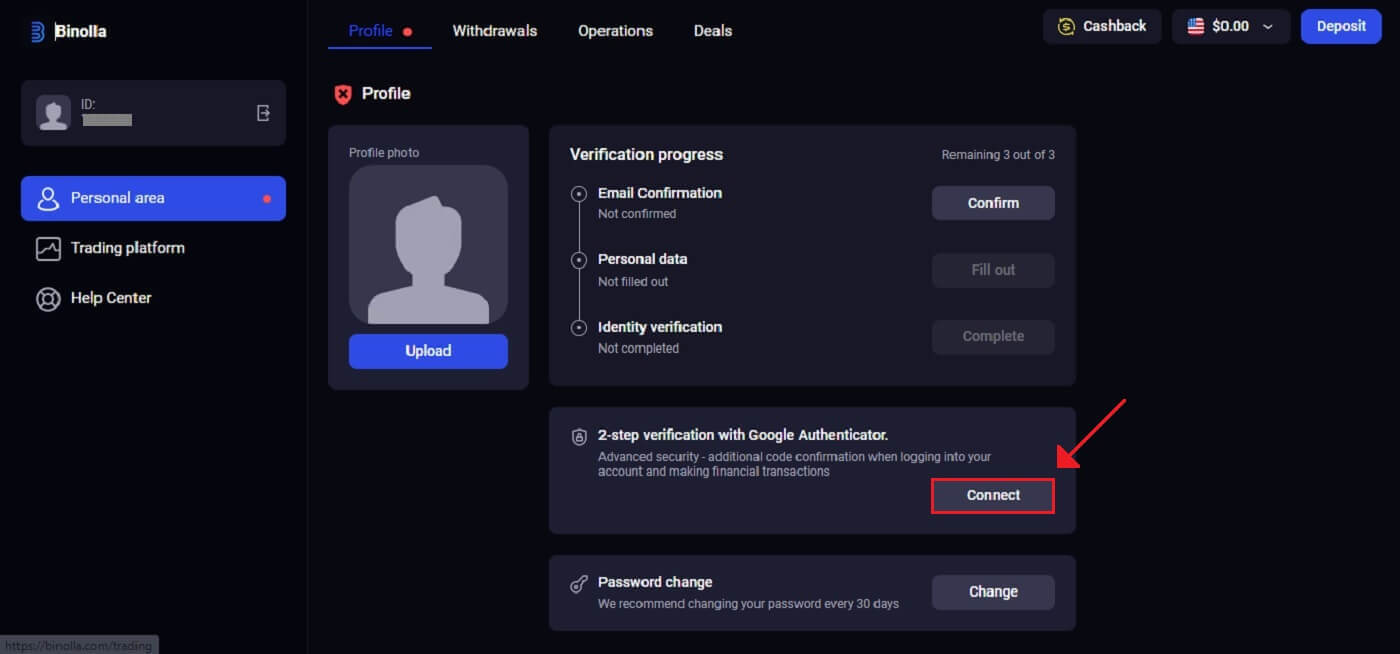
3. Завантажте та встановіть програму Google Authenticator на свій мобільний телефон, потім натисніть «Далі» .
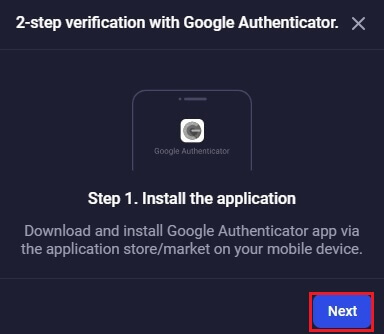
4. Відкрийте програму, відскануйте QR-код вище або введіть цифровий код у програмі та натисніть «Далі» .
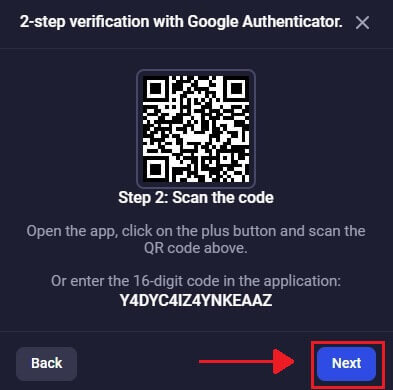
5. Введіть 6 -цифровий код, який ви отримали в додатку, і натисніть «Підтвердити» , щоб завершити конфігурацію Authenticator.
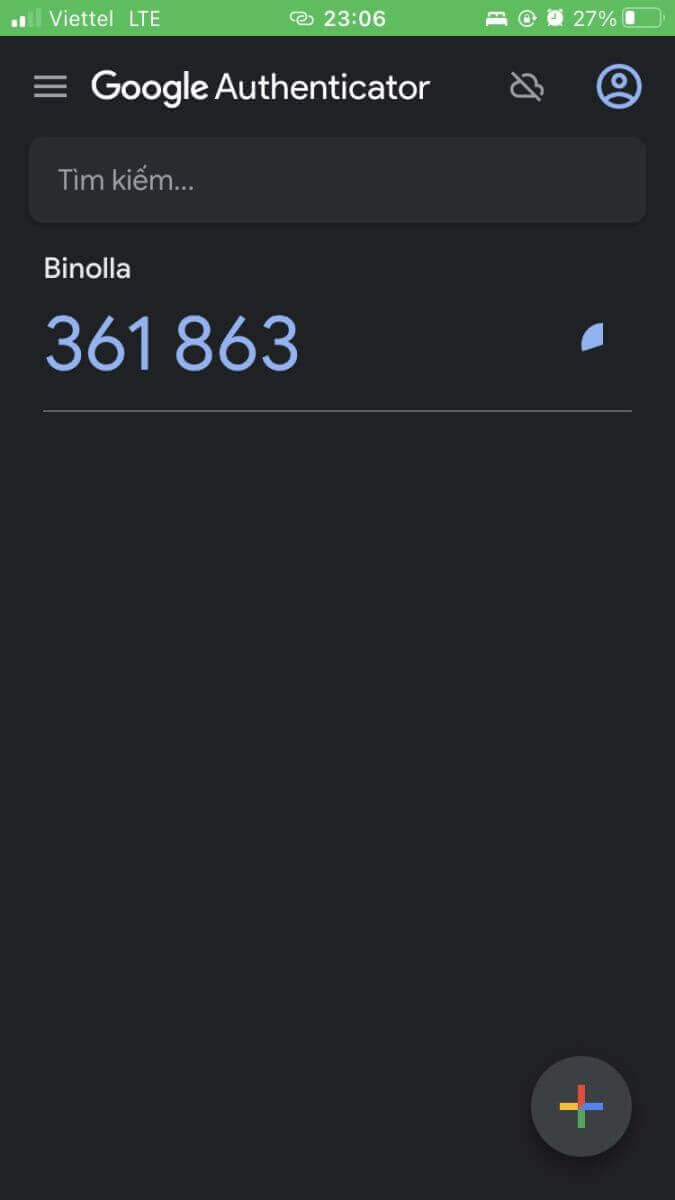
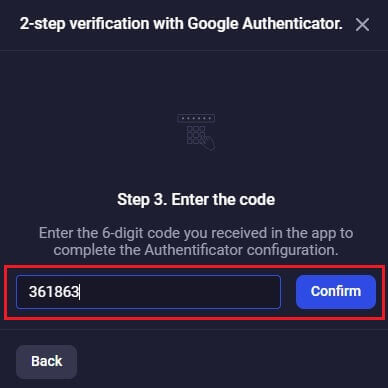
6. Двохетапну перевірку за допомогою Google Authenticator завершено. У Binolla двофакторна аутентифікація (2FA) є важливим елементом безпеки. Щоразу, коли ви увійдіть до свого облікового запису Binolla після налаштування 2FA, вам потрібно буде надати інший код підтвердження
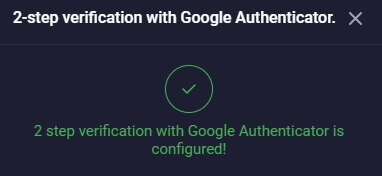
.
Переваги підтвердження вашого облікового запису Binolla
Кілька привабливих переваг верифікації облікового запису Binolla роблять користування Інтернетом безпечнішим і зручнішим:- Для забезпечення легальності облікового запису та безпеки клієнта необхідна верифікація. Інформація клієнта може бути скомпрометована безліччю нечесних дій, включаючи шахрайство та шахрайство, що ставить під загрозу його життя.
- Доводячи, що клієнт не є шахраєм чи шахраєм і що факти облікового запису правдиві, перевірка його інформації також надає додаткову легітимність його облікового запису.
- Клієнти надають веб-сайту свої найважливіші дані під час реєстрації, а верифікація діє як банк даних для брокерів. Крім того, процедура перевірки вашого облікового запису показує, що веб-сайт є справжнім і що ви повинні подати позов, щоб захистити себе та їх.
Питання що часто задаються
Як забезпечити безпеку свого облікового запису?
Ми наполегливо рекомендуємо встановлювати надійніші паролі (з використанням великих і малих літер, цифр і символів) із самого початку, щоб їх було важко вгадати. Не використовуйте однакові дані для входу (адреса електронної пошти, пароль) на кількох веб-сайтах і ніколи не передавайте свої дані для входу третім особам.Ми нагадуємо вам, що ваша особиста відповідальність за безпеку ваших особистих даних.
Скільки часу потрібно для перевірки моїх документів?
Перевірка файлів здійснюється нашими фахівцями в порядку надходження документів. Ми робимо все можливе, щоб перевірити файли того самого дня, але в деяких випадках перевірка може тривати до 5 робочих днів.
Якщо виникнуть проблеми або потрібно надати додаткові файли - ви будете негайно повідомлені.
Чи можу я передати доступ до свого облікового запису третім особам?
Ні, оскільки це є порушенням правил платформи. Власник облікового запису не може передавати дані для входу або надавати доступ до облікового запису для торгівлі нікому іншому.
Будь ласка, будьте обережні з шахраями та зберігайте свою особисту інформацію в безпеці.